Kuidas Chromebooki taaskäivitada
Kui soovite teada, kuidas Chromebooki taaskäivitada, siis olete jõudnud õigesse kohta. Seadme taaskäivitamine on üks lihtsamaid tõrkeotsingu meetodeid või kui teil on vaja seda teha näiteks pärast tarkvaravärskendust.
Mugavalt on ChromeOS-is taaskäivitamiseks paar erinevat viisi, olgu selleks siis menüüde kaudu või traditsioonilise kõva lähtestamise teel, ja me juhendame teid samm-sammult kõigest läbi.
Nii et ilma pikema jututa toimige järgmiselt, kuidas Chromebooki taaskäivitada.
Kasutatud riistvara
- Acer Chromebook 514 + Lenovo Chromebook Duet
- ChromeOS
Lühike versioon
- Kasutage toitenuppu
- Lülitage välja ja taaskäivitage
- Tehke kõva lähtestamine
-
Samm
1Kasutage toitenuppu

Vaieldamatult lihtsaim viis Chromebooki taaskäivitamiseks on lihtsalt toitenuppu (see asub tavaliselt klaviatuuri paremas ülanurgas) paar sekundit all hoides.
See peaks teid Chromebookist välja logima, salvestama kõik, millega olete töötanud, ja lülitama sülearvuti välja. Sülearvuti uuesti sisselülitamiseks vajutage nuppu uuesti.

-
Samm
2Lülitage välja ja taaskäivitage

Kui nupu kasutamine pole teie ummistus, saate alati navigeerida Chromebooki ekraani paremasse alumisse nurka ja ikoonide seeria kuvamiseks klõpsata kellal.
Nupu „Logi välja” kõrval on toitenupp. Vajutage seda ja see lülitab teie sülearvuti välja. Selle uuesti sisselülitamiseks vajutage lihtsalt seadme toitenuppu.

-
Samm
3Tehke kõva lähtestamine

Kui olete mingil põhjusel juba proovinud oma seadme tõrkeotsingut teha ja klassikaline taaskäivitamine ei ole toiminud, võib kõva lähtestamine olla mugav meede.
See erineb pisut tavalisest väljalülitamisest ja lähtestamisest, kuna see sunnib süsteemi sisse ja välja lülitama ning selle käigus võite kaotada kõik salvestamata tööd. Seega veenduge enne selle jätkamist, et teie töö on salvestatud, ja logige enne edasiminekut oma Google'i konto menüüst välja.
Tugevaks lähtestamiseks hoidke Chromebooki värskendusklahvi all (tööriistaribal neljas, klahvi 3 ja 4 kohal) ja vajutage kohe pärast toitenuppu. See peaks sundima teie Chromebooki automaatselt taaskäivitama.
See protsess peaks töötama enamiku ChromeOS-i seadmete puhul, välja arvatud tahvelarvutid. Ühe neist kõvasti lähtestamiseks hoidke helitugevuse suurendamise ja toitenuppe all umbes kümme sekundit.

KKK-d
Chromebookil pole füüsilist lähtestamise nuppu. Selle asemel võite hoida all füüsilist nuppu, tavaliselt seadme ekraani paremas servas. Või võite hoida all klaviatuuril nuppu Värskenda, mis asub numbriklahvide 3 ja 4 all, ja seejärel vajutada füüsilist toitenuppu.
Võimalik, et peate tegema kõva lähtestamise. Seda saab teha, hoides all klaviatuuril värskendusklahvi ja vajutades seejärel füüsilist toitenuppu. Kui see ei tööta, tasub see ühendada ja veenduda, et akupaaki on mahla jäänud.
Sulle võib meeldida…
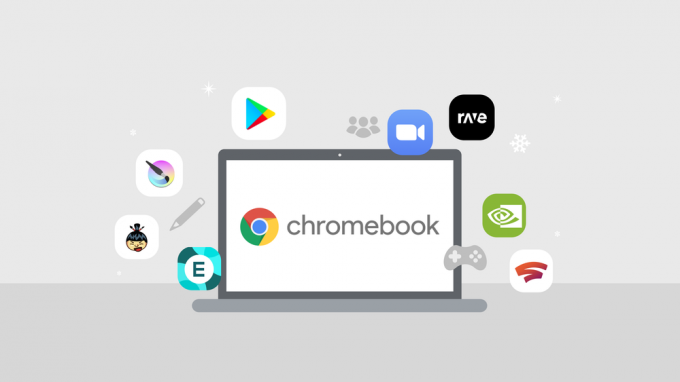
Kuidas Chromebookist rakendusi kustutada

Kuidas kustutada Gmailis kõik lugemata kirjad

Kuidas Chromebooki lähtestada
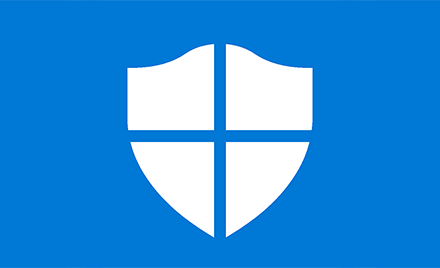
Kuidas keelata Microsoft Defender
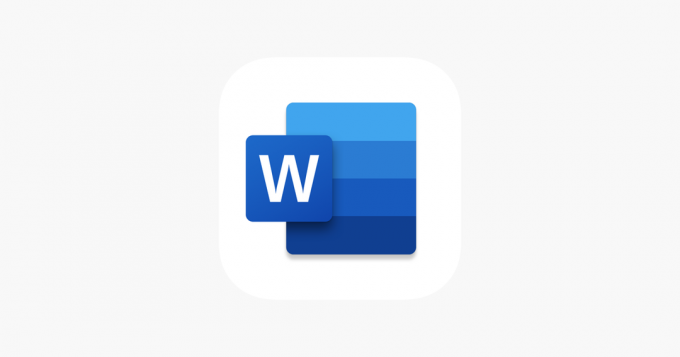
Kuidas Microsoft Wordis lehte kustutada

Google'i asukohaajaloo keelamine ja kustutamine
Miks usaldada meie ajakirjandust?
2004. aastal asutatud Trusted Reviews on loodud selleks, et anda meie lugejatele põhjalikku, erapooletut ja sõltumatut nõu selle kohta, mida osta.
Tänapäeval on meil iga kuu miljoneid kasutajaid üle kogu maailma ja aastas hindame rohkem kui 1000 toodet.



